Varios usuarios de Windows han informado en varios foros de tecnología como Microsoft, Reddit, Dell, etc. que el error “Preparar para reparación automática” se ha producido en varios escenarios. Es un error problemático ya que los usuarios no pueden acceder a sus sistemas o incluso ven pantallas azules o negras. Sin embargo, puede corregir el error y restaurar su sistema a su estado funcional siguiendo algunas soluciones fáciles de seguir mencionadas en este post. ¡Vamos a empezar!
¿Qué significa “preparación para la reparación automática”?
Windows 10 ofrece a sus usuarios varias opciones de recuperación para hacer frente a diversos errores críticos. Una de estas opciones de recuperación es la reparación automática, que está diseñada para solucionar automáticamente errores comunes de arranque. Sin embargo, a veces esta función falla y se produce el error “Preparar reparación automática”. Se trata de un error del sistema que suele producirse al arrancar el sistema. Sin embargo, los usuarios han informado de otras situaciones en las que se han visto afectados por este error, por ejemplo
- Durante la sustitución de las tarjetas gráficas
- Cambiar el tipo de red del sistema de pública a privada
- Apagado forzoso del sistema si no se pone en modo reposo.
- Después de instalar una actualización actual
¿Cuál es la causa del error al preparar la reparación automática?
Por regla general, la causa principal de este error es un fallo de hardware. Sin embargo, también hay otras razones que pueden conducir a este problema, por ejemplo:
- Archivos de sistema dañados o ausentes
- Controladores de tarjeta gráfica defectuosos
- Actualización de Windows problemática
- Archivos de instalación del sistema defectuosos
- Ataque de malware
Métodos sencillos para solucionar el error “Preparar reparación automática de Windows 10”
Aquí hay algunas soluciones fáciles de usar para solucionar el error de reparación automática de Windows 10.
Nota: Haga una copia de seguridad de sus datos (si es posible) o restaure los datos con un software profesional de recuperación de datos antes de utilizar los siguientes métodos.
Método 1: Realice un reinicio completo
En primer lugar, reinicie forzosamente su PC quitando la batería y la fuente de alimentación. A continuación, mantenga pulsado el botón de encendido durante unos 40 segundos y vuelva a conectar la alimentación. Ahora compruebe si el error se ha solucionado y su sistema se reinicia con normalidad.
Si esto no ayuda, pase a la siguiente solución.
Método 2: Inicia tu PC en modo seguro
Puede intentar arrancar el sistema en modo seguro para solucionar el error “Preparándose para reparación automática” en Windows 10. Siga los pasos que se indican:
- Reinicia tu sistema con el interruptor de encendido y pulsa F8, F12 o F2 mientras se reinicia.
- Cuando vea el logotipo de Windows en la pantalla, vuelva a apagar el sistema. Repita este paso tres veces hasta llegar al entorno de reparación automática.
- Allí, haga clic en Opciones avanzadas y seleccione Solución de problemas en el siguiente aviso.
- Seleccione de nuevo Opciones avanzadas y haga clic en Configuración de inicio > Reiniciar.

- Pulsa F4 para activar el modo seguro. A continuación, compruebe si el problema se ha resuelto.
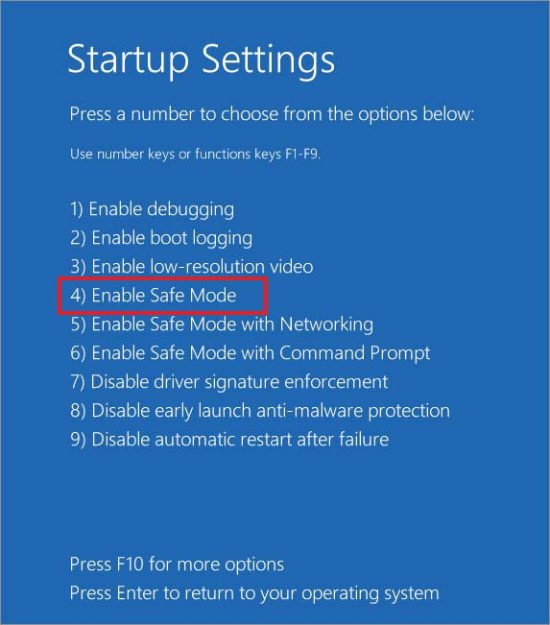
Método 3: Desactivar la reparación automática al inicio
También puede intentar corregir el error “Preparar reparación automática” desactivando o desconectando la reparación automática al inicio. Para ello, siga las instrucciones indicadas:
- Forzar el reinicio del sistema con el botón de encendido y repita los pasos anteriores para llegar al entorno de reparación automática.
- A continuación, haz clic en Opciones avanzadas > Solución de problemas > Opciones avanzadas > Símbolo del sistema.
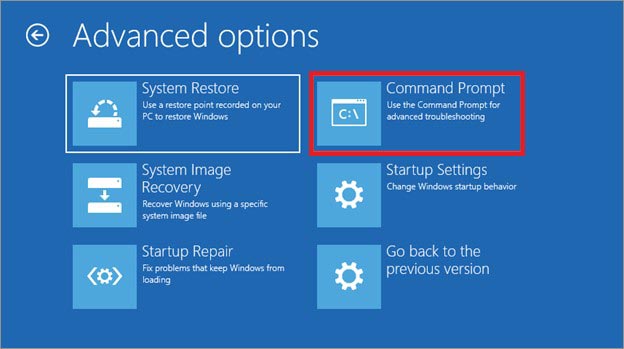
- En la ventana extendida del símbolo del sistema, escriba bcdedit / set {current} recoveryenabled No y pulse Intro.
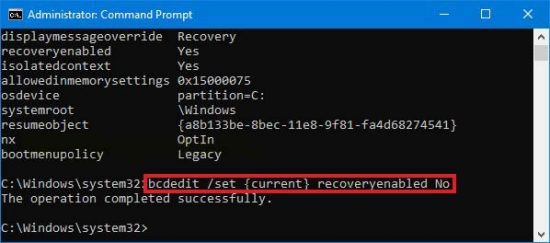
- Espere a que finalice el proceso, escriba exit y pulse Intro.
- Ahora reinicie el sistema y compruebe si el error persiste.
Método 4: Reiniciar el PC
Reiniciar el PC es la solución oficial de Windows para solucionar el error “Reparar automáticamente pantalla negra” en Windows 10. Puedes actualizar el PC o reiniciarlo directamente. Siga los pasos indicados:
- Reinicie el sistema y, cuando aparezca el logotipo de Windows en la pantalla, apáguelo de nuevo con el botón de encendido.
- Repita los pasos hasta que su sistema llegue al entorno de recuperación de Windows.
- Haga clic en Opciones avanzadas > Solución de problemas > Restablecer PC.
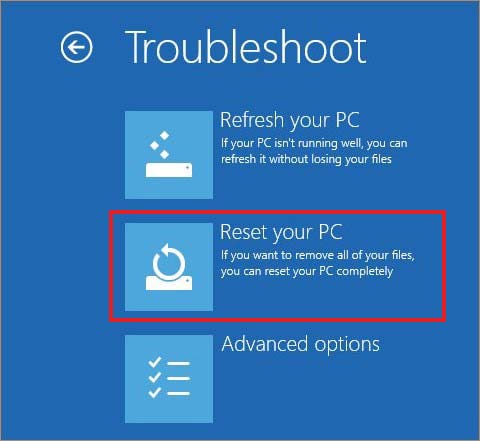
- A continuación, elige entre “Conservar mis archivos” y “Eliminar todo”.
Nota: Se recomienda seleccionar “Eliminar todo” para que el proceso funcione. Esto eliminará la configuración incorrecta o corrupta del sistema, controladores, aplicaciones, software, etc. que están causando el error.
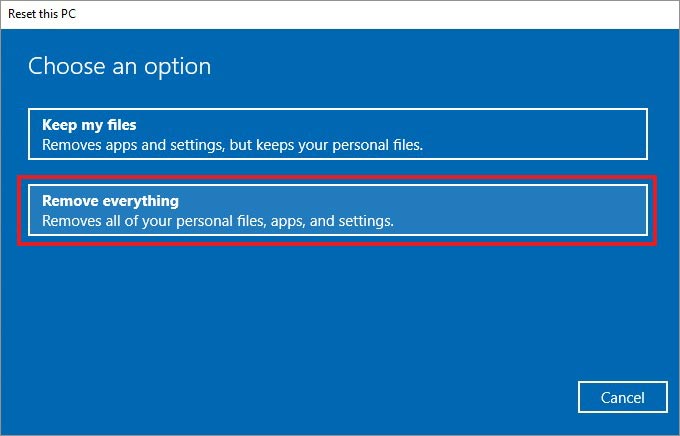
- Ahora puedes elegir entre dos opciones: Eliminar sólo tus archivos y Eliminar todos los archivos. Puedes seleccionar una de las dos opciones leyendo las instrucciones. También puedes hacer clic en “Cambiar configuración”.
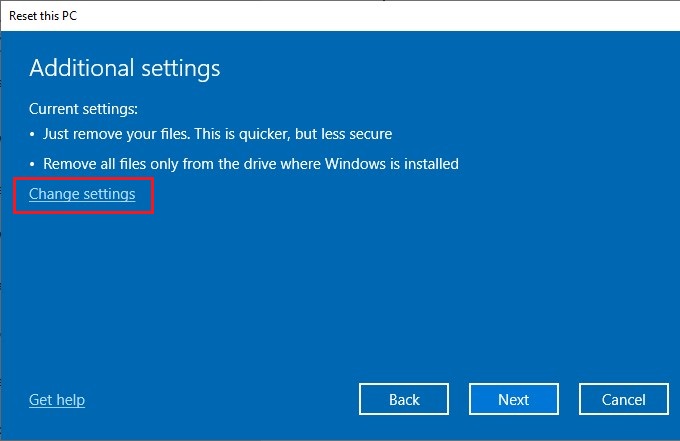
- Cuando hagas clic en “Cambiar configuración”, se te ofrecerán de nuevo dos opciones: eliminación de datos y unidades de datos.
- Le recomendamos que seleccione Unidades de datos para realizar el proceso de forma eficiente. Por último, haga clic en Confirmar.
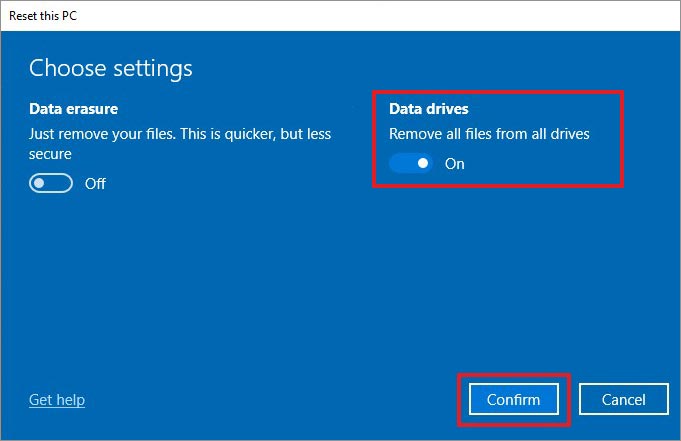
- Si hay más instrucciones para completar el proceso, sígalas. A continuación, reinicie el sistema y compruebe si se ha corregido el error.
Método 5: Reinstalar Windows 10
Si ninguno de los métodos anteriores ayuda a solucionar el error “Preparado para reparación automática” en Windows 10, puedes reinstalar el sistema operativo Windows. Para reinstalar Windows 10, necesita un instalador USB creado con la Herramienta de creación de medios. Recuerda que al reinstalar Windows se sobrescribirán los datos de la partición donde está instalado el sistema operativo.
Además, se eliminará cualquier aplicación que viniera preinstalada con tu PC o que se instalara manualmente con posterioridad. Algunos ajustes personalizados, como los de encendido e hibernación, también se restablecerán a los valores predeterminados, lo que afectará al rendimiento de tu hardware.
Por lo tanto, haga una copia de seguridad de todo lo que desee conservar antes de empezar, o restaure los datos con un potente software de recuperación de datos.
PREGUNTAS FRECUENTES
A. ¿Qué es una reparación automática?
La reparación automática es una herramienta principal de solución de problemas de Windows que le permite corregir errores críticos del sistema. Esta función incorporada le ayuda a restaurar Windows incluso si no puede iniciarlo normalmente o si se produce un error de inicio.
B. ¿Por qué aparece un bucle de reparación automática en mi ordenador?
A veces, Windows puede quedar atascado en un bucle inusual que se prepara para la reparación automática debido a una actualización de Windows defectuosa, archivos de sistema faltantes o dañados, el registro de Windows o unidades dañadas.
C. ¿Cuánto tarda la reparación automática en Windows 10?
Normalmente, Windows necesita unos 15 minutos para completar el proceso de reparación automática. Por lo tanto, no debe interrumpir el proceso. Sin embargo, si su sistema Windows 10 muestra el mensaje “Preparándose para la reparación automática” durante aproximadamente 1 hora, esto es señal de un problema.
D. ¿Como recuperar datos cuando el sistema ya no arranca?
Si no puede arrancar el sistema con normalidad o experimenta un error de inicio de Windows, puede utilizar un potente software de recuperación de Datos para Windows, como Stellar Data Recovery Professional. Se trata de un software DIY que le ayuda a recuperar datos de PCs y portátiles Windows averiados o que no arrancan.
E. Aparece una pantalla negra con el mensaje “Error al cargar el sistema operativo”. ¿Cómo puedo solucionar el problema?
Este problema de arranque suele producirse tras una nueva instalación del sistema operativo Windows, un corte de corriente repentino, un reinicio del sistema o una caída del sistema. Puede intentar solucionar el error de carga del sistema operativo siguiendo los métodos indicados:
- Ejecutar el comando CHKDSK
- Actualizar la BIOS a la última versión
- Restaurar la información MBR de la unidad
- Reinstalar el sistema operativo Windows
Was this article helpful?